Πώς να διορθώσετε το Google Chrome που δεν ανταποκρίνεται στο Android
Το Google Chrome είναι ένα από τα πιο σταθερά προγράμματα περιήγησης ιστού που κυκλοφορούν(stable web browsers out there) . Ωστόσο, αντιμετωπίζει προβλήματα κατά καιρούς. Μερικές φορές, μπορεί να διαπιστώσετε ότι το Chrome δεν αποκρίνεται(Chrome is not responding) στο τηλέφωνό σας Android.
Όταν συμβεί αυτό, δεν μπορείτε να επισκεφτείτε τους αγαπημένους σας ιστότοπους, να κάνετε ηλεκτρονικές αγορές, να συμπληρώσετε ηλεκτρονικές φόρμες και πολλά άλλα. Το πρόβλημα σας εμποδίζει να χρησιμοποιήσετε το πρόγραμμα περιήγησης για πρόσβαση στο Διαδίκτυο.
Ευτυχώς, υπάρχουν μερικοί τρόποι για να ξεπεράσετε το Chrome που δεν ανταποκρίνεται στο Android και θα σας δείξουμε πώς.

Αναγκαστικό κλείσιμο και άνοιγμα του Chrome(Force Close and Reopen Chrome)
Όταν το Chrome σταματήσει να ανταποκρίνεται στο τηλέφωνό σας, το πρώτο πράγμα που πρέπει να κάνετε είναι να κλείσετε και να ανοίξετε ξανά το πρόγραμμα περιήγησης. Με αυτόν τον τρόπο διορθώνονται τυχόν δυσλειτουργίες που μπορεί να προκαλούν τη μη λειτουργία του προγράμματος περιήγησης.
Εάν μια απλή επανεκκίνηση δεν λειτουργεί, δοκιμάστε να κλείσετε αναγκαστικά και να επανεκκινήσετε το πρόγραμμα περιήγησης, ως εξής:
- Εκκινήστε την εφαρμογή Ρυθμίσεις(Settings) στο τηλέφωνό σας.
- Μεταβείτε στις Εφαρμογές και ειδοποιήσεις(Apps & notifications) > Chrome στις Ρυθμίσεις.
- Πατήστε Αναγκαστική διακοπή(Force stop) για να αναγκάσετε το πρόγραμμα περιήγησης να κλείσει.

- Έξοδος από τις Ρυθμίσεις(Settings) .
- Μεταβείτε στο συρτάρι της εφαρμογής σας και πατήστε το Chrome για να επανεκκινήσετε το πρόγραμμα περιήγησης.
Βεβαιωθείτε ότι το Διαδίκτυό σας λειτουργεί(Make Sure Your Internet Works)
Το Chrome(Chrome) απαιτεί πρόσβαση στο Διαδίκτυο για να λειτουργήσει και εάν η σύνδεσή σας δεν λειτουργεί ή είναι ανεπαρκής, θα αντιμετωπίσετε προβλήματα με τις συνεδρίες σερφ. Αυτό μερικές φορές οδηγεί το πρόγραμμα περιήγησης να μην λειτουργεί καθόλου.
Ένας τρόπος για να ξεφύγετε από το Chrome που δεν ανταποκρίνεται στο Android σας είναι να μεταβείτε σε άλλη λειτουργία Διαδικτύου στο τηλέφωνό σας. Για παράδειγμα, εάν αυτήν τη στιγμή χρησιμοποιείτε Wi-Fi , μεταβείτε σε δεδομένα κινητής τηλεφωνίας και δείτε εάν λειτουργεί το Chrome .
Για να ελέγξετε αν το πρόβλημα έγκειται στον δρομολογητή σας, δοκιμάστε να χρησιμοποιήσετε το Διαδίκτυο σε άλλη συσκευή που είναι συνδεδεμένη στον ίδιο δρομολογητή. Εάν και αυτή η άλλη συσκευή αντιμετωπίζει προβλήματα, αντιμετωπίστε προβλήματα με τη σύνδεσή σας στο Διαδίκτυο(troubleshoot your internet connection) ή ζητήστε βοήθεια από τον πάροχο υπηρεσιών Διαδικτύου.
Επανεκκινήστε το τηλέφωνό σας Android(Reboot Your Android Phone)
Κάθε φορά που βρίσκετε ότι μια εγκατεστημένη εφαρμογή δεν ανταποκρίνεται, επανεκκινήστε το τηλέφωνό σας και δείτε εάν αυτό επιλύει το πρόβλημά σας. Τις περισσότερες φορές, μια απλή επανεκκίνηση του τηλεφώνου επιλύει πολλά μικρά προβλήματα. Αυτό θα πρέπει να λειτουργεί και όταν το Chrome σταματήσει να ανταποκρίνεται.
Μπορείτε να επανεκκινήσετε το τηλέφωνό σας Android πατώντας παρατεταμένα το κουμπί(Power) λειτουργίας και επιλέγοντας Επανεκκίνηση(Restart) από το μενού.

Εκκινήστε το Chrome όταν το τηλέφωνό σας είναι ενεργοποιημένο και δείτε εάν μπορείτε στη συνέχεια να περιηγηθείτε στους ιστότοπούς σας χωρίς να χαλάσει το πρόγραμμα περιήγησης.
Εκκαθαρίστε τα αρχεία προσωρινής μνήμης του Chrome(Clear Chrome’s Cache Files)
(Cache)Τα αρχεία προσωρινής μνήμης βοηθούν το Chrome να βελτιώσει την εμπειρία περιήγησής σας, αλλά η ελαττωματική προσωρινή μνήμη μπορεί να προκαλέσει διάφορα προβλήματα με το πρόγραμμα περιήγησης. Αυτό περιλαμβάνει τη μη λειτουργία του Chrome στο τηλέφωνό σας.
Το καλό με τα αρχεία προσωρινής αποθήκευσης είναι ότι μπορείτε να διαγράψετε αυτά τα αρχεία(clear these files) χωρίς να επηρεάσετε τα προσωπικά σας δεδομένα στο πρόγραμμα περιήγησης. Δείτε πώς μπορείτε να το κάνετε αυτό για το Chrome .
- Ανοίξτε τις Ρυθμίσεις(Settings) στο τηλέφωνό σας.
- Μεταβείτε στις Εφαρμογές και ειδοποιήσεις(Apps & notifications) > Chrome .
- Πατήστε Αποθήκευση και προσωρινή μνήμη(Storage & cache) στη σελίδα της εφαρμογής του Chrome.

- Επιλέξτε την επιλογή Εκκαθάριση προσωρινής μνήμης(Clear cache) .

- Εκκινήστε το Chrome και θα πρέπει να λειτουργεί μια χαρά.
Απεγκαταστήστε τις ενημερώσεις για το Chrome(Uninstall Updates for Chrome)
Οι ενημερώσεις εφαρμογών(App) υποτίθεται ότι διορθώνουν υπάρχοντα σφάλματα και φέρνουν νέες δυνατότητες, αλλά μερικές φορές αυτές οι ενημερώσεις προκαλούν διάφορα προβλήματα. Εάν το πρόγραμμα περιήγησής σας Chrome σταμάτησε να ανταποκρίνεται μετά την εγκατάσταση μιας ενημέρωσης προγράμματος περιήγησης, αυτή η ενημέρωση μπορεί να είναι ο ένοχος.
Σε αυτήν την περίπτωση, μπορείτε να επαναφέρετε την ενημέρωση(roll back the update) και να επαναφέρετε το πρόγραμμα περιήγησής σας στην προηγούμενη κατάσταση.
- Ανοίξτε τις Ρυθμίσεις(Settings) στο τηλέφωνό σας.
- Μεταβείτε στις Εφαρμογές και ειδοποιήσεις(Apps & notifications) > Chrome στις Ρυθμίσεις.
- Επιλέξτε τις τρεις τελείες στην επάνω δεξιά γωνία της σελίδας της εφαρμογής Chrome .
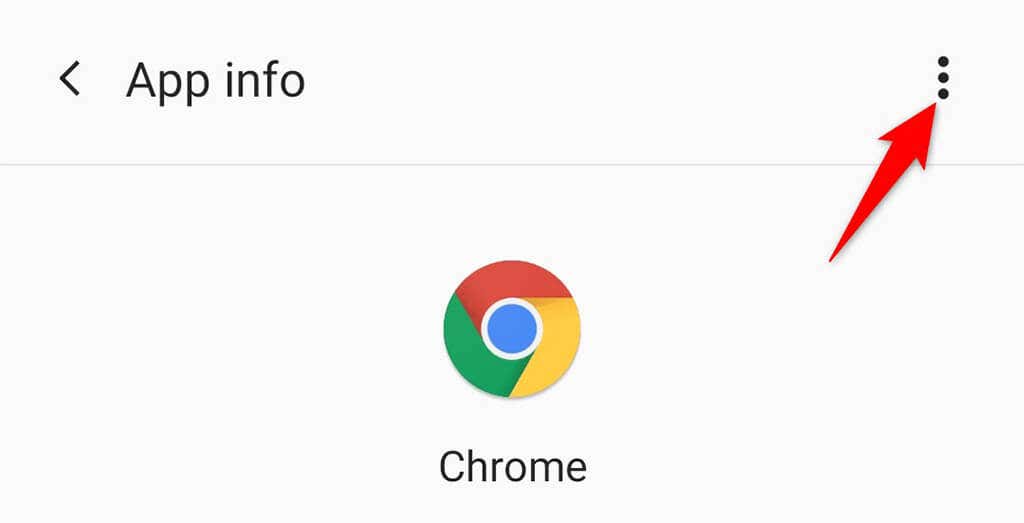
- Επιλέξτε Κατάργηση εγκατάστασης ενημερώσεων(Uninstall updates) από το μενού.

- Επιλέξτε OK στο μήνυμα για να επιβεβαιώσετε την επιλογή σας.
- Μόλις απεγκατασταθούν οι ενημερώσεις, ανοίξτε το Chrome και το πρόγραμμα περιήγησης θα λειτουργήσει.
Ενημερώστε το Google Chrome(Update Google Chrome)
Ένας από τους λόγους που το Chrome δεν αποκρίνεται στο Android σας είναι ότι δεν έχετε ενημερώσει το πρόγραμμα περιήγησης εδώ και πολύ καιρό. Μια παλιά έκδοση του προγράμματος περιήγησης μπορεί να προκαλέσει διάφορα προβλήματα, συμπεριλαμβανομένης της ξαφνικής μη απόκρισης κατά την περιήγηση στον ιστό.
Ευτυχώς, μπορείτε να ενημερώσετε το Chrome στο τηλέφωνό σας(update Chrome on your phone) χρησιμοποιώντας το Google Play Store(Google Play Store) και να διορθώσετε τυχόν προβλήματα που σχετίζονται με ενημερώσεις με το πρόγραμμα περιήγησης.
- Εκκινήστε το Google Play Store(Google Play Store) στο τηλέφωνό σας.
- Πατήστε το πλαίσιο αναζήτησης στο επάνω μέρος, πληκτρολογήστε Google Chrome και επιλέξτε Google Chrome από τα αποτελέσματα αναζήτησης.

- Επιλέξτε Ενημέρωση(Update) για να ενημερώσετε το πρόγραμμα περιήγησης στο τηλέφωνό σας.
- Προαιρετικά, ενεργοποιήστε τις αυτόματες ενημερώσεις για το Chrome πατώντας τις τρεις τελείες στην επάνω δεξιά γωνία και επιλέγοντας την επιλογή Ενεργοποίηση αυτόματης ενημέρωσης(Enable auto update) .
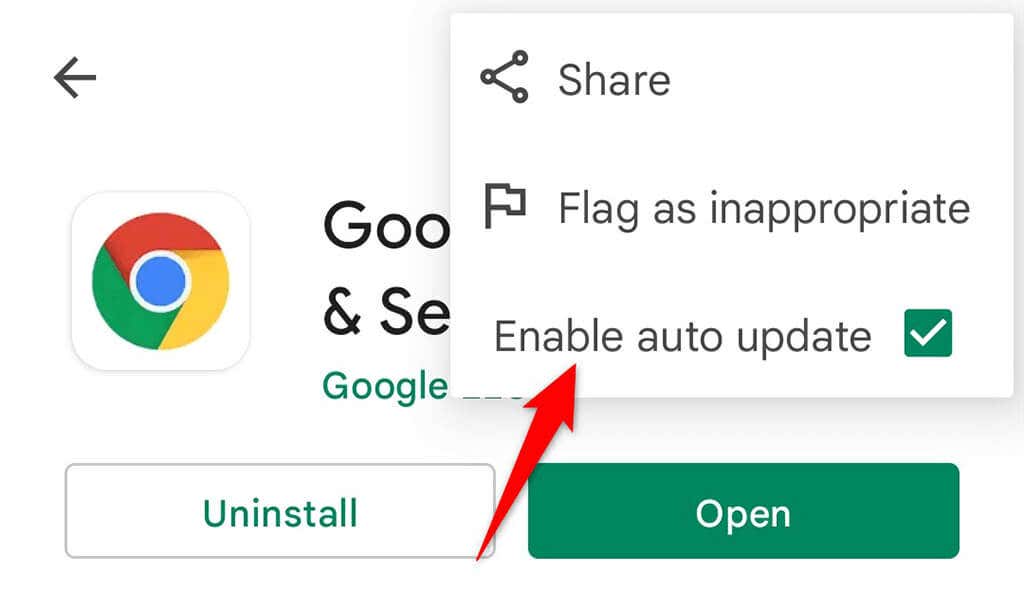
Επανεγκαταστήστε το Chrome στο τηλέφωνό σας Android(Reinstall Chrome on Your Android Phone)
Η επανεγκατάσταση μιας ελαττωματικής εφαρμογής συχνά βοηθά στην επίλυση πολλών προβλημάτων. Αυτό συμβαίνει επειδή όταν επανεγκαθιστάτε μια εφαρμογή, αφαιρείτε όλα τα βασικά αρχεία της εφαρμογής και στη συνέχεια φορτώνετε ξανά αυτά τα αρχεία στο τηλέφωνό σας. Αυτό καθαρίζει τυχόν βασικά προβλήματα με την εφαρμογή.
Για να επανεγκαταστήσετε το Chrome στο τηλέφωνό σας, το μόνο που χρειάζεστε είναι πρόσβαση στο διαδίκτυο.
- Ανοίξτε το συρτάρι της εφαρμογής σας και βρείτε το Chrome .
- Πατήστε παρατεταμένα στο Chrome και επιλέξτε Κατάργηση εγκατάστασης(Uninstall) . Σε ορισμένα τηλέφωνα, ενδέχεται να μην βλέπετε αυτήν την επιλογή, πράγμα που σημαίνει ότι δεν μπορείτε να απεγκαταστήσετε το πρόγραμμα περιήγησης. Εάν αυτό συμβαίνει με το τηλέφωνό σας, δεν μπορείτε να χρησιμοποιήσετε αυτήν τη μέθοδο.

- Επιλέξτε OK στο μήνυμα προτροπής για να αφαιρέσετε το Chrome από το τηλέφωνό σας.
- Εκκινήστε το Google Play Store(Google Play Store) , αναζητήστε το Google Chrome και επιλέξτε το πρόγραμμα περιήγησης από τα αποτελέσματα αναζήτησης.

- Επιλέξτε Εγκατάσταση(Install) για να εγκαταστήσετε το πρόγραμμα περιήγησης στο τηλέφωνό σας.
Χρησιμοποιήστε την ασφαλή λειτουργία στο Android(Use Safe Mode on Android)
Το Android(Android) προσφέρει μια ειδική λειτουργία που ονομάζεται ασφαλής λειτουργία, στην οποία μπορείτε να ελέγξετε εάν μια εφαρμογή προκαλεί προβλήματα με μια άλλη εφαρμογή. Για παράδειγμα, η μη απόκριση του Chrome θα μπορούσε να είναι αποτέλεσμα παρεμβολής άλλης εφαρμογής σε αυτό το πρόγραμμα περιήγησης.
Για να ελέγξετε αν συμβαίνει αυτό, εισαγάγετε την ασφαλή λειτουργία στο τηλέφωνό σας και δείτε εάν λειτουργεί το Chrome . Εάν το πρόβλημα παραμένει, υπάρχει μεγάλη πιθανότητα κάποια άλλη εφαρμογή στο τηλέφωνό σας να προκαλεί προβλήματα με το Chrome . Σε αυτήν την περίπτωση, θα πρέπει να αφαιρέσετε ύποπτες εφαρμογές από το τηλέφωνό σας με μη αυτόματο τρόπο.
- Πατήστε παρατεταμένα το κουμπί(Power) λειτουργίας στο τηλέφωνό σας.
- Πατήστε παρατεταμένα την επιλογή Επανεκκίνηση(Restart) .

- Επιλέξτε OK στο μήνυμα για να επανεκκινήσετε το τηλέφωνό σας σε ασφαλή λειτουργία.

- Εκκινήστε το Chrome όταν το τηλέφωνό σας βρίσκεται σε ασφαλή λειτουργία. Εάν το πρόγραμμα περιήγησης δεν ανταποκρίνεται, μία από τις εγκατεστημένες εφαρμογές σας είναι πιθανώς η αιτία του προβλήματος.
- Καταργήστε(Remove) τυχόν πρόσφατα εγκατεστημένες και ύποπτες εφαρμογές από το τηλέφωνό σας. Μπορείτε να το κάνετε αυτό ενώ είστε ακόμα σε ασφαλή λειτουργία.
- Επανεκκινήστε το τηλέφωνό σας για να μπείτε στην κανονική λειτουργία.
Ενημερώστε το λειτουργικό σύστημα Android(Update the Android Operating System)
Το να διατηρείτε ενημερωμένο το λειτουργικό σύστημα του τηλεφώνου σας είναι εξίσου σημαντικό με το να διατηρείτε ενημερωμένες τις εφαρμογές σας. Βεβαιωθείτε ότι το τηλέφωνό σας εκτελεί την πιο πρόσφατη έκδοση του λειτουργικού συστήματος Android , ώστε να επιδιορθωθούν τυχόν υπάρχοντα προβλήματα.
Είναι εύκολο να ενημερώσετε τα περισσότερα τηλέφωνα Android και μπορείτε να το κάνετε από την εφαρμογή Ρυθμίσεις(Settings) . Με αυτόν τον τρόπο πιθανότατα θα διορθωθεί το πρόβλημα που δεν ανταποκρίνεται το Chrome στο τηλέφωνό σας.
- Εισαγάγετε τις Ρυθμίσεις(Settings) στο τηλέφωνό σας.
- Πατήστε Σύστημα(System) στο κάτω μέρος των Ρυθμίσεων.
- Επιλέξτε Ενημερώσεις συστήματος(System updates) .

- Περιμένετε(Wait) μέχρι η συσκευή σας να ελέγξει για ενημερώσεις.
- Πατήστε Λήψη και εγκατάσταση τώρα(Download and Install Now) εάν υπάρχει διαθέσιμη ενημέρωση.

Κάντε το Chrome Responsive στο τηλέφωνό σας Android(Make Chrome Responsive on Your Android Phone)
Το Chrome(Chrome) είναι το αγαπημένο πρόγραμμα περιήγησης ιστού όλων και όταν αυτό το πρόγραμμα περιήγησης δεν ανταποκρίνεται, προκαλεί προβλήματα σε όλους. Αν ποτέ διαπιστώσετε ότι το Chrome δεν ανταποκρίνεται(Chrome not responding) στη συσκευή σας Android , μία από τις παραπάνω μεθόδους θα σας βοηθήσει να διορθώσετε το πρόβλημα. Ελπίζουμε αυτός ο οδηγός να σας βοηθήσει.
Related posts
Πώς να διορθώσετε το "dns_probe_started" στο Google Chrome
Πώς να διορθώσετε το Err_Too_Many_Redirects στο Google Chrome
Πώς να διορθώσετε το σφάλμα "Google Keeps Stop" στο Android
Πώς να διορθώσετε το σφάλμα "Η σύνδεσή σας δεν είναι ιδιωτική" στο Google Chrome
9 τρόποι για να διορθώσετε το ERR_CONNECTION_RESET στο Google Chrome
Πώς να διορθώσετε το ERR_SSL_PROTOCOL_ERROR στο Chrome
Πώς να διορθώσετε το σφάλμα πιστοποιητικού ασφαλείας στο Android
Πώς να διορθώσετε τον ήχο που δεν λειτουργεί στο φορητό υπολογιστή σας
Τι είναι το Google Chrome Helper και μπορεί να απενεργοποιηθεί;
Πώς να διορθώσετε το σφάλμα "Ο υπολογιστής σας αντιμετώπισε πρόβλημα και χρειάζεται επανεκκίνηση".
Πώς να διορθώσετε το Outlook που δεν λειτουργεί στο Android
Πώς να διορθώσετε τα σχόλια YouTube που δεν φορτώνονται στο Chrome
Πώς να διορθώσετε τα σφάλματα Status_access_violation στο Chrome ή στο Edge
Διορθώστε τα σφάλματα "Οι οδηγίες στη μνήμη αναφοράς δεν μπορούν να διαβαστούν".
Πώς να διορθώσετε το σφάλμα «Ο διακομιστής RPC δεν είναι διαθέσιμος» στα Windows
Πώς να διορθώσετε τα πλήκτρα πληκτρολογίου των Windows που σταματούν να λειτουργούν
Πώς να διορθώσετε το hotspot που δεν λειτουργεί στο Android
Πώς να διορθώσετε ένα σφάλμα err_connection_refused στο Google Chrome
Οι Χάρτες Google δεν λειτουργούν: 7 τρόποι για να το διορθώσετε
Πώς να διορθώσετε τον κωδικό σφάλματος Amazon CS11 σε Android και iOS
